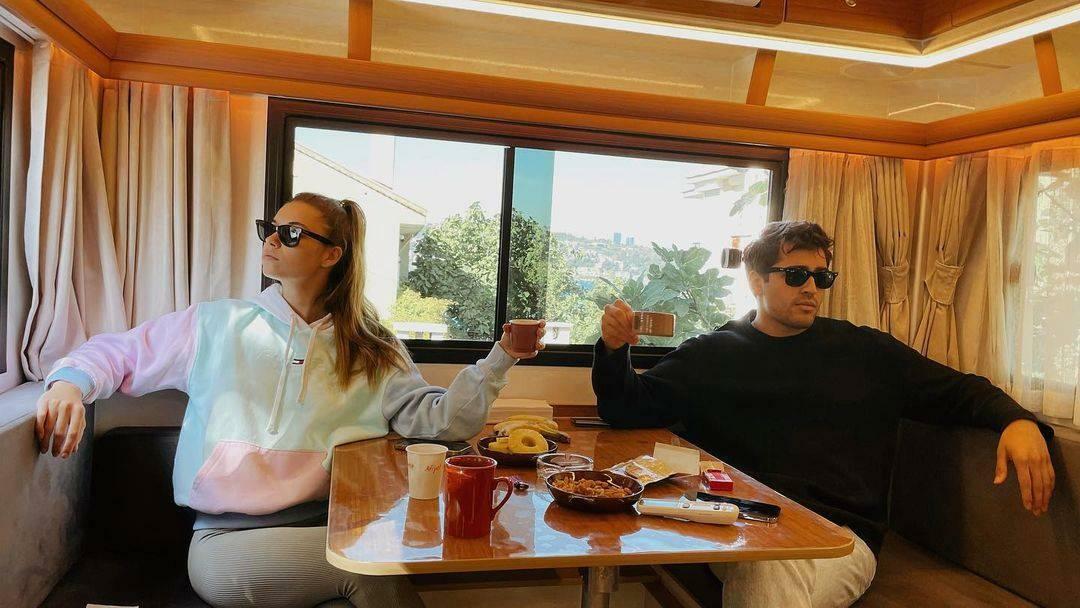Avaldatud

Kui eelistate mänguheli asemel muusikat või taskuhäälingusaateid kuulata, saate Spotifyd hallata Windowsi mänguriba ülekatte kaudu. Siin on, kuidas.
Teie Windowsi arvuti sobib suurepäraselt mänguseansside jaoks, kuid võite soovida Spotify mängutegevuses lubada, kui mängite mänge. Hea uudis on see, et saate lubada ja kasutada Xboxi mänguriba Spotify juhtimiseks.
Mänguriba võimaldab teil mängusisese muusika asemel teenusest muusikat või taskuhäälingusaateid kuulates juhtida Spotifyd. Kasutades Alt+Tab mängust väljumine muusika juhtimiseks on tüütu ja tüütu.
Spotify vidin Xboxi mänguribal võimaldab teil mängida taasesitust ning valida erinevaid lugusid ja esitusloendeid. Vidin töötab ka siis, kui Spotifys mängitakse kohalikku muusikat.
Asjade lihtsustamiseks näitame teile, kuidas kasutada mänguribal Spotify vidinat, et Spotify oma mänguekraanile üle kanda, et juhtida taasesitust ilma mänguseansist väljumata.
Luba Spotify jaotises Mängutegevus
Oluline on märkida, et teil peab olema
Spotify juhtimine Xboxi mänguribalt
- Käivitage oma mäng (isegi täisekraanirežiimis).
- Vajutage nuppu Windowsi klahv + G klaviatuuri otsetee Xboxi mänguriba avamiseks, mis kaetakse mänguga.
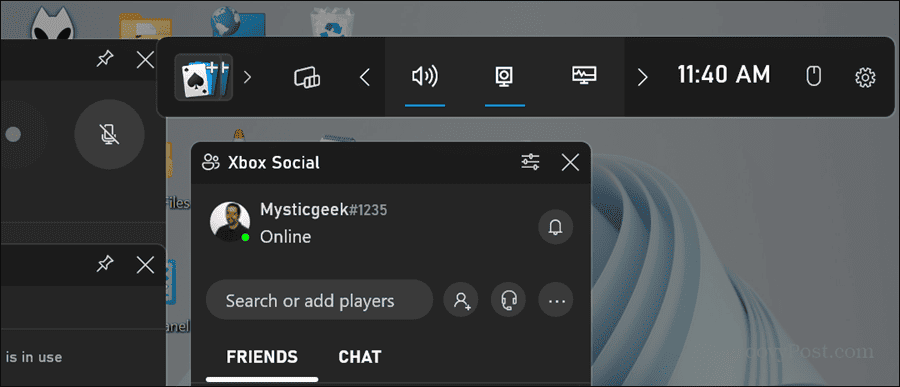
- Klõpsake nuppu Vidinad nuppu ribal.
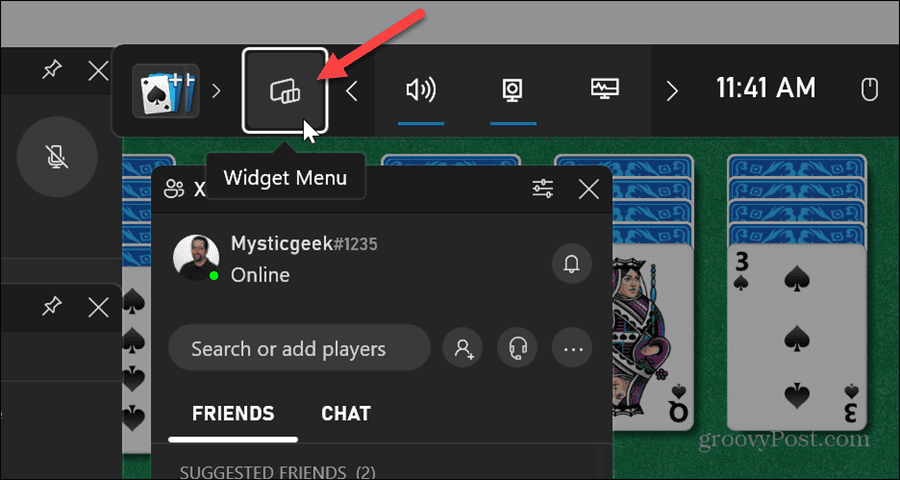
- Klõpsake Spotify menüüloendist Vidinad.
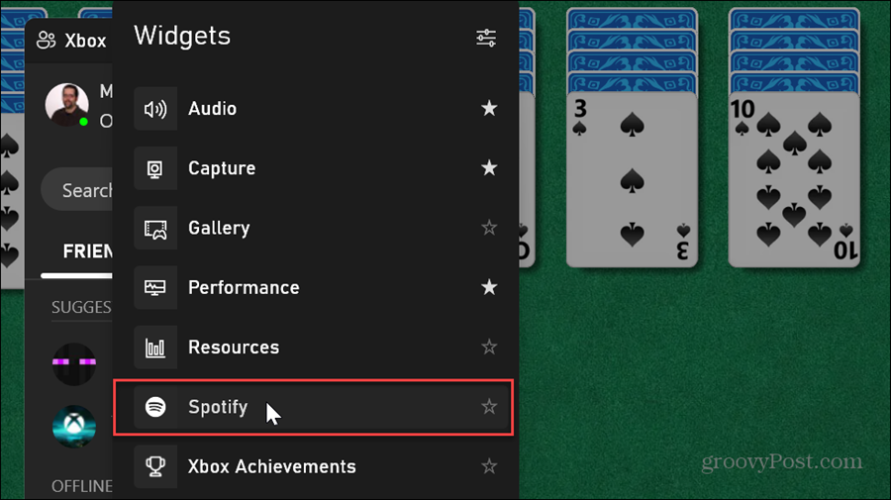
- Kui te pole Spotifyt veel käivitanud, klõpsake nuppu Alusta kuulamist nuppu.
Märge: Kui avate Spotify esimest korda, palutakse teil sisse logida ja see mänguribaga linkida.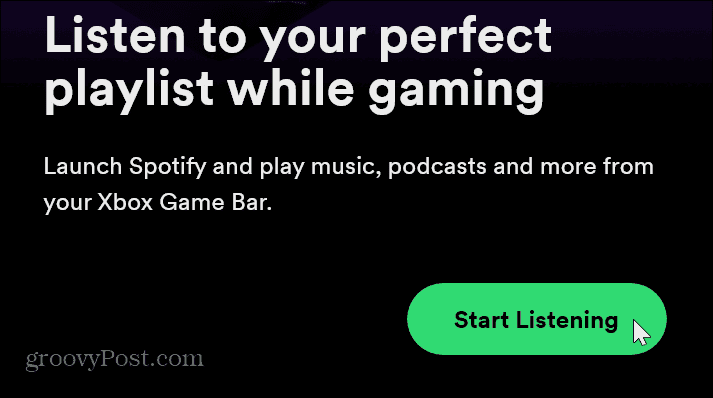
- Nüüd saate vidina kaudu mängida Spotify taasesitust. See võimaldab teil lugusid vahele jätta, esitada või peatada, lubada juhuesitust, lemmiklugusid ja vahetada kuulamisseadmeid.
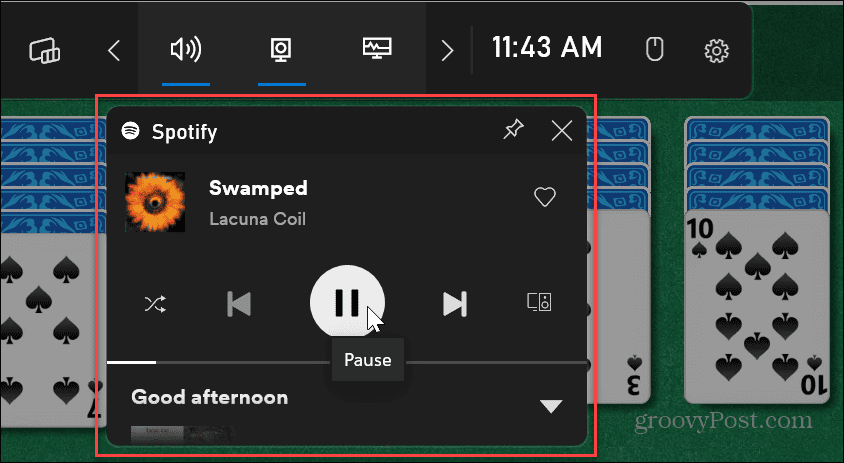
- Samuti saate Spotify vidina liigutada kõikjal ekraanil, mis teile kõige paremini sobib. Kui vidina teisaldate, jääb see järgmisel Xboxi mänguriba avamisel oma asukohta.
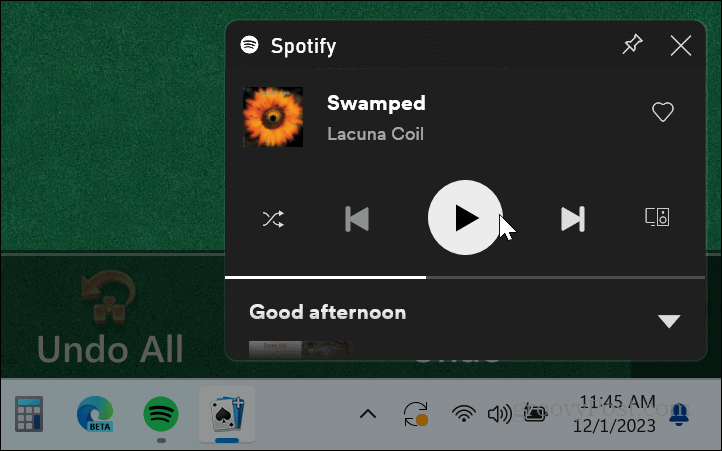
- Kui soovite Spotifyst rohkem valikuid, nagu esitusloendite muutmine, klõpsake vidina laiendamiseks allanoolt.
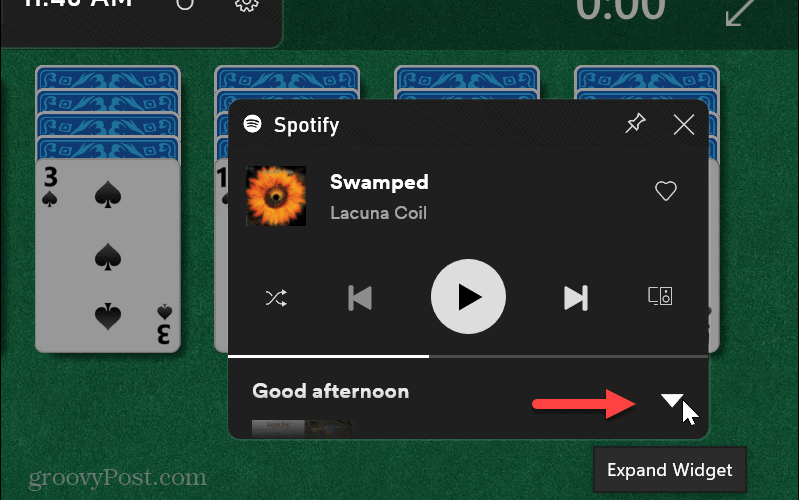
- Kui vidin on laiendatud, saate valida mõne muu Spotify esitusloend või klõpsake nuppu, et avada arvutis Spotify töölauarakendus. Spotify avamine asetab rakenduse teie mängu üle, nii et soovite tõenäoliselt mängu esmalt peatada.
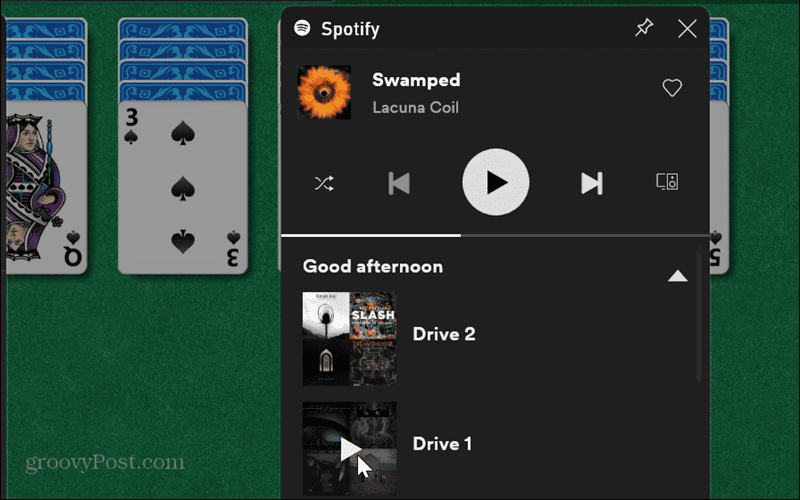
- Klõpsake nuppu Ülesnoole nupp (Ahenda vidin), et taastada Spotify vidin selle algsuuruses.
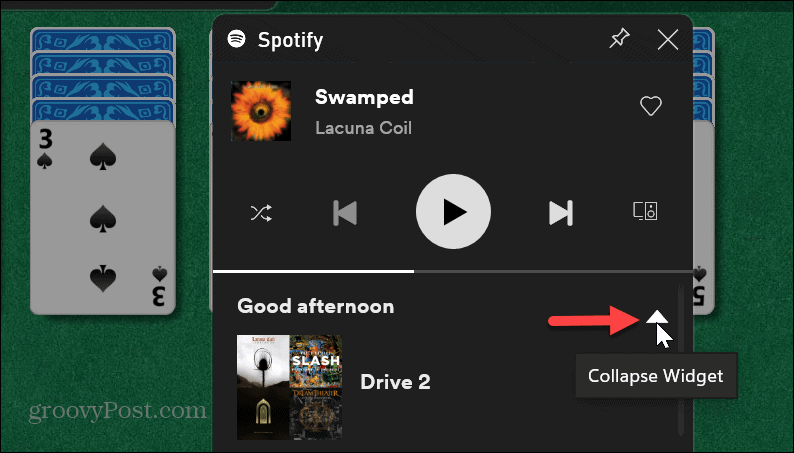
- Mänguriba sulgemiseks klõpsake suvalises kohas ekraanil või vajutage nuppu Esc klahvi oma klaviatuuril.
Spotify kasutamine Windowsis mängutegevuse ajal
See on kõik. Nüüd, kui naudite täisekraanil mängimist ja kuulate Spotifyd, saate seda ülaltoodud samme kasutades Xboxi mänguribalt juhtida.
Pange tähele, et vidin on mõnevõrra piiratud. Näiteks ei saa te otsida muusikat või hallata Spotify esitusloendeid. Siiski sisaldab see nuppu Spotify käivitamiseks töölaual, kui vajate rohkem funktsioone. Vidin on peamiselt mõeldud lugude ja esitusloendite valimiseks ning taasesituse juhtimiseks.
Kas see artikkel oli abistav?
Suurepärane, jaga seda:
JagaSäutsRedditLinkedInMeilAitäh!
Täname, et meiega ühendust võtsite.
Täname, et meiega ühendust võtsite.